В поле Fill-In будет предложено ввести текст. Вместо поля выводится ответ.
Примечание: Чтобы вставить ответ в несколько расположений, используйте поле Ask.
Word запрашивает ответ при каждом обновлении поля Fill-In, например при нажатии клавиши F9 или пошаговом выполнении записей при слиянии. При создании документа, основанного на шаблоне (DOTM- или DOTX-файле) и содержащего Fill-In поля, Word запрашивает ответ в каждом поле Fill-In.
Поле Fill-In можно использовать в документе или в составе слияния.
Использование поля Fill-In в документе
-
На вкладке Вставка в группе Текст нажмите кнопку Экспресс-блоки и выберите пункт Поле.
-
В списке Имена полей выберите Заполнить.
-
В поле Запрос введите вопрос, на который вы хотите ответить.
-
Если вам нужен стандартный ответ, выберите поле Ответ по умолчанию для запроса проверка и введите текст.
-
Если вы хотите, чтобы один и тот же ответ применял ко всем записям при слиянии, выберите поле Запрашивать перед слиянием текста закладки проверка. В противном случае Word запросит ответ с каждой записью.
-
Нажмите кнопку ОК.
Использование поля Fill-In в составе слияния
Во время настройки слияния выполните следующие действия.
-
На вкладке Рассылки в группе Запись & Вставка полей щелкните Правила, а затем нажмите кнопку Заполнить.
-
В поле Запрос введите вопрос, на который вы хотите ответить.
-
Если требуется стандартный ответ, введите ответ в текстовом поле Заливка по умолчанию .
-
Если вы хотите, чтобы один и тот же ответ применял ко всем записям при слиянии, установите флажок Спросить один раз проверка. В противном случае Word запросит ответ с каждой записью.
Синтаксис
При просмотре кода поля Fill-In в документе синтаксис выглядит следующим образом:
{ FILLIN ["Prompt "] [необязательные параметры ] }
Примечание: Код поля определяет то, что будет отображаться в поле. Результаты поля — это то, что отображается в документе после оценки кода поля. Для переключения между кодом поля и его результатами нажмите сочетание клавиш ALT+F9.
Инструкции
"Prompt"
Текст, отображаемый в диалоговом окне, например "Введите имя клиента":
Ключи
\d "Default"
Задает ответ по умолчанию, если в диалоговом окне запроса ничего не вводится. Поле { FILLIN "Введите инициалы машинистки:" \d "tds" } вставляет "tds", если ответ не введен.
Если не указать ответ по умолчанию, Word использует последний введенный ответ. Чтобы указать пустую запись по умолчанию, введите пустые кавычки после переключения. Например, введите \d "".
\o
Запрашивает только один раз во время слияния, а не при каждом слиянии новой записи данных. Один и тот же ответ вставляется в каждый итоговый объединенный документ.
Пример
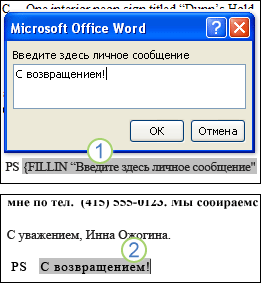
1. Документ содержит постскриптум, состоящий из поля Fill-In. Запрос на Fill-In поле — Введите здесь личное сообщение.
2. Поле Fill-In обновляется текстом, введенным пользователем в ответ на запрос.










